Начало работы с Raspberry Pi 4
Помимо самого микрокомпьютера для начала работы с ним потребуется:
- Хорошее охлаждение. Для Raspberry Pi 4 выпускается миниатюрный башенный кулер с тепловыми трубками и вентилятором, но это скорее экзотика, чем реальная необходимость. Для обзора я использовал металлический корпус, выступающий в роли радиатора. Покупал здесь.
- Кабель HDMI — micro HDMI (если планируется подключать монитор или телевизор). Вещь неходовая, практически наверняка у вас не окажется такого в хозяйстве. Для обзора я заказывал вот такой кабель, рекомендую.
- Хороший блок питания. Для своих одноплатных микрокомпьютеров я использую зарядную станцию AUKEY PA-T11.
- Надежный кабель USB Type-C. Даже самый качественный БП будет бесполезен, если использовать его в паре с некачественным кабелем питания, вызывающим просадки по силе тока. Конкретных рекомендаций не будет: просто не берите самые дешевые модели, кабели с магнитными коннекторами и кабели Xiaomi (их часто подделывают).
Корпус и охлаждение
Зная, что Raspberry Pi 4 окажется горячее предшествующих моделей, я сразу решил выбрать что-то надежное для пассивного охлаждения.
Идея с применением воздушного охлаждения для одноплатных компьютеров никогда не была мне по душе: одна из основных «фишек» таких устройств заключается в бесшумности их работы, а использование кулера эту бесшумность сразу убивает.
В итоге остановил свой выбор на рассеивающем тепло металлическом корпусе.
Корпус состоит из двух половин. На верхней части корпуса расположены три теплосъемника, которые будут прилегать к процессору, микросхеме памяти и контроллеру питания Raspberry Pi 4.
Для улучшения контакта с чипами перед сборкой на теплосъемники нужно поместить идущие в комплекте термопрокладки.
Размещаем в нижней половине корпуса микрокомпьютер…
…И накрываем его сверху второй половиной. Видны широкие щели — термопрокладки не дают половинкам корпуса схлопнуться, и это хорошо: значит теплосъемники не висят в воздухе, а действительно плотно прилегают к чипам Raspberry Pi.
Завинчиваем все 4 винта…
…И конструкция приобретает законченный вид. Щели исчезают после того как термопрокладки обминаются вокруг чипов.
А если потребуется доступ к GPIO? На этот случай на боку корпуса имеется прорезь, через которую можно как вывести наружу всю гребенку GPIO при помощи удлинительного шлейфа, так и подключить к GPIO нужные устройства при помощи отдельных проводов. Также имеются отверстия для протягивания шлейфа CSI и доступа к кардридеру без открывания корпуса.
Установка системы
Простую я написал еще в 2017 году и она до сих пор не утратила актуальности. Rasbian Jessie сменился на Raspbian Stretch, но описываемая последовательность действий по установке верна и сейчас.
Но недавно разработчики из Raspberry Pi Foundation выпустили утилиту Raspberry Pi Imager, благодаря которой и без того простой процесс установки системы на микрокомпьютеры линейки Raspberry Pi становится еще проще.
Поэтому дабы не повторяться я опишу новый, более быстрый способ.
Шаг 1. Заходим на https://raspberrypi.org/downloads/ и скачиваем утилиту Raspberry Pi Imager для своей системы.
Шаг 2. Запускаем Raspberry Pi Imager.
Шаг 3. Выбираем желаемый дистрибутив в меню Choose OS. Если планируется подключаться к Raspberry Pi по SSH, то нет смысла ставить системы с графическим интерфейсом — выбирайте Raspbian Lite или Ubuntu Server. Если хочется работать в графической оболочке, то следует выбирать между обычным Raspbian с графической оболочкой и Ubuntu Core. Если не устраивают предложенные варианты, то можно установить любую систему, самостоятельно указав путь к файлу с образом на своем компьютере.
Шаг 4. Выбираем карту памяти для записи системы из меню Choose SD Card.
Шаг 5. Нажимаем Write и ждем окончания процесса. Утилита самостоятельно скачает нужный дистрибутив из интернета и запишет его на карту памяти.
После окончания записи остается только вставить карту памяти в микрокомпьютер и подать питание.
Обновление firmware
Сразу после установки системы я рекомендую обновить firmware. В свежих версиях прошивки улучшена энергоэффективность Raspberry Pi 4, что в свою очередь приводит к уменьшению тепловыделения.
Загрузка и установка обновленной прошивки осуществляется всего одной консольной командой:
sudo rpi-update
После того как утилита обновления прошивки закончит работать понадобится перезагрузиться.
6 – Lakkaif(typeof __ez_fad_position!=’undefined’){__ez_fad_position(‘div-gpt-ad-raspberrytips_com-leader-2-0’)};
You probably recognize this well-known interface which is inspired from the PlayStation 4But it’s Lakka! A Retro-gaming system on Raspberry PiLike Retropie you have many emulators available on it and can install your games easily
The Lakka systems runs on LibreElec and uses RetroArch for the graphical interfaceI have added it in this list because it’s available on Raspberry Pi 4, so it’s a good alternative to Retropie at the momentAnd I also like the intuitive usage for many things (PSX games are working directly, on/off button for many options, etc.)
If you want to discover this retro-gaming system, you can read my tutorial here on how to install and use Lakka. It’s an operating system with many qualities, but there are a few hidden features you can easily miss without reading it.Downloads links are on the official website here
Cubieboard3 (CubieTruck)

Cubieboard3, он же CubieTruck — лучший на мой взгляд ARM-компьютер для построения бесшумного и недорогого домашнего сервера.
Он создан на базе двухъядерного процессора Allwinner A20 (2 ядра Cortex-A7), оборудован 2 Гб оперативной памяти стандарта DDR3, гигабитным Ethernet-адаптером и SATA-интерфейсом для подключения жестких дисков.
Помимо этого на CubieTruck (Cubieboard3) размещены 2 USB-порта и один порт miniUSB, адаптер Bluetooth и Wi-Fi, ИК-приемник, выходы HDMI и VGA, оптический вход S/PDIF и стандартный 3,5мм разъемом для подключения наушников.
Работает CubieTruck под управлением Linux и Android систем.
Данный микрокомпьютер появился на рынке в 2014 году, и даже в самой линейке Cubieboard является далеко не самой свежей моделью. Тем не менее, я нахожу интересным вариантом именно его — и в первую очередь благодаря наличию VGA-разъема.
В случае с одноплатниками наличие сего устаревшего интерфейса является скорее благом, чем недостатком, поскольку позволяет подключить компьютер к практически любому монитору, не ограничивая пользователя одним лишь современным HDMI.
В более современных «кубиках» интерфейс VGA уже отсутствует, при этом в плане остальных технических характеристик они не сказать чтобы очень далеко ушли от CubieTruck (Cubieboard3) образца 2014 года.

Как я уже написал выше, этот одноплатник является идеальным вариантом для бюджетного домашнего сервера. SATA-интерфейс уже распаян на плате, мощности процессора и объемов оперативной памяти вполне хватит для функций домашнего сервера, а гигабитный Ethernet позволяет гонять данные по локальной сети на максимально возможной скорости.
Напоследок стоит отметить богатый комплект поставки: в базовую комплектацию CubieTruck входит акриловый корпус с дополнительной полочкой для крепления жесткого диска, процессорный радиатор и все необходимые кабели.
Где купить: AliExpress / GearBest
Интересности Raspberry Pi 4
Пройдусь по самым важным пунктам из того, на что я обратил внимание при работе с RPi 4
Проблема USB PD
Чуть выше я уже замечал, что новый микрокомпьютер привередлив в плане питания и согласится работать далеко не от каждой зарядки. Так, мой расчет использовать вместе с «малиной» блок питания с USB-C от MacBook Pro не оправдался: они просто не смогли договориться. А ведь я ждал подобного момента с 2017 года — иначе зачем вообще было затевать весь этот болезненный переход на унифицированный разъем?!
Попытаемся понять, в чем же здесь проблема. Некоторые пользователи высказывали предположение, что ноутбучные блоки питания Apple не поддерживают зарядку с напряжением 5 В. Но это не так: наклейка на одной из боковых поверхностей зарядки подтверждает, что устройство реализует стандарт USB Power Delivery с уровнями 5/12/20 вольт. В этом легко убедиться, просто подключив к блоку питания обычный смартфон через подходящий кабель.
На самом деле причина кроется в схеме Raspberry Pi и частично в способе электронной идентификации (eMark) кабелей некоторых производителей (Apple, Dell и других). Предлагаю убедиться в этом вместе. Для этого придется найти документацию (PDF) на сайте и внимательней приглядеться к распиновке разъема USB-C.
Здесь резистор соединяет с не один, а оба контакта и . Кроме того, уходит к контроллеру питания платы, хотя тоже должен быть соединен с землей. Правильная схема приведена на рисунке ниже.
Детальнее вы можете прочитать о проблеме на страничке Тайлера Варда.
Скрытый JTAG
Любопытные сюрпризы на этом не заканчиваются. Повертев «малинку» пару минут в руках, вы наверняка обнаружите, что на обратной стороне под разъемами USB разведен еще один загадочный интерфейс без какого-либо припаянного коннектора. Он маркирован как J5 на плате, но само по себе это мало что объясняет.
Попробуем угадать его происхождение, исходя из количества контактов. Очевидно, что это не обычный UART или USB — проводников тут целых семь. По всей видимости, предполагается, что рядовому пользователю этот разъем никогда не пригодится. Хм-м, чем же таким особенным может быть занят разработчик?
А что если это интерфейс для отладки? Ну конечно! Несколько запросов в поисковике пролили свет на назначение таинственного разъема J5: это JTAG графического ускорителя Videocore. Оказывается, кое-кто в интернете уже задавался этим вопросом, подробности вы можете прочитать в заметке Энди Кирби.
Загрузка с EEPROM
Еще одна примечательная особенность нового Raspberry Pi — это загрузка с распаянной на плате микросхемы SPI EEPROM емкостью в 4 Мбита. Если помните, раньше одноплатнику для старта нужен был ‘bootcode.bin’ в загрузочном разделе карты памяти. В новом дистрибутиве Raspbian этот файл остался на своем месте, но лишь для поддержки предыдущих версий компьютера.
Сами разработчики указывают несколько причин для такого решения. Во-первых, возросла сложность интерфейсов, на которых подключается память и периферия — теперь это LPDDR4 и PCI Express, а они требуют значительно больше кода для инициализации. Прежде была возможность компактно разместить все в области ROM на самом SoC, но теперь для них не нашлось достаточно места.
Во-вторых, у команды большие планы по добавлению новых функций: так, в скором времени они обещают реализовать загрузку с USB и по Ethernet. Печально, что такая возможность нам не доступна с момента начала продаж устройства, но, по крайней мере, понятно, чего именно стоит ждать в обновлениях прошивки.
Наконец, не стоит забывать, что такой способ позволяет проще устранять ошибки (или добавлять новые!). Кстати, c подобными целями вы можете поковырять загрузчик и его бета-версию самостоятельно:
| 1 | $sudo apt install rpi-eeprom |
Третье поколение Raspberry Pi 3. Самая массовая “малинка”
Пик популярности Raspberry пришелся на 2016-2018 годы. В этот период количество проданных одноплатников стремительно росло. Гаджет стал широко известен за пределами узкой гиковской ниши, множество проектов строились на базе “малинки”.
Выпускать такие платы начали далеко за пределами лицензированных заводов. Появилось множество аналогичных проектов, вдохновленных примеров Raspberry. Так в магазинах электроники и на онлайн-прилавках стало возможно найти аналоги вроде Banana Pi или Orange Pi.
Официальная “малина” порадовала поклонников выходом сразу четыре новых модификаций.
Raspberry Pi 3B
◉ В феврале 2016 публике была представлена Raspberry Pi 3B. За основу взята популярная модель-предшественник.
На плату устанавливается более мощный и энергоэффективный 4-ядерный чип Cortex-A53 (ARM v8), работающий на частоте 1.2 ГГц. Модель комплектуется 1 ГБ ОЗУ, четырьмя USB-разъемами и сетевым портом.
Впервые в модельном ряду Raspberry появляется беспроводной модуль связи, который поддерживает работу Wi-Fi 802.11n и Bluetooth 4.1.
Цена на модель не меняется и составляет $35.
◉ Через год аналогичный апдейт получает и компактный “зеро”. Raspberry Pi Zero W при схожих с предшественником габаритах дооснастили модулем беспроводной связи Wi-Fi 802.11n и Bluetooth 4.0.
Остальные параметры остались неизменными: процессор ARM11 1 ГГц, 512 МБ оперативной памяти и 40-контактный разъем расширения.
Цена компактного одноплатника составляла $10.
Raspberry Pi 3B+
◉ Весной 2018 года разработчики выпускают модель Raspberry Pi 3B+, которая до сих пор считается самой продаваемой в линейке. Устройство получило идеальное сочетание мощности, возможностей расширения и приятной цены.
Достаточно производительный 4-ядерный процессор Cortex-A53 (ARM v8) с частотой 1,4 ГГц отлично справляется с запуском полноценных операционных систем. Графический интерфейс и даже несложные игры не являются для него большой проблемой.
На борту 1 ГБ оперативной памяти и 4 USB-порта, пара из которых имеет поддержку стандарта USB 3.0. Беспроводные интерфейсы тоже стали лучше. Появился двухдиапазонный Wi-Fi 802.11ac и Bluetooth 4.2. При проводном подключении сети поддерживается гигабитная скорость передачи данных.
При этом цена остается на привычной для топовой модели планке $35.
Raspberry Pi 3A+
◉ Осенью того же года появляется еще одна популярная модель Raspberry Pi 3А+. Разработчики вспомнили про доступную линейку “малинок” и выкатили актуальный апдейт.
За основу была взята платформа от Raspberry Pi 3B+ с достаточно производительным процессором. Устройство “облегчили”, уменьшив объем ОЗУ до 512 МБ и сократив количество USB-портов до одного.
Осталась и привычная для А-линейки фишка – отсутствие проводного сетевого интерфейса. При этом появился Wi-Fi 802.11ac и Bluetooth 4.2.
Цена более доступного одноплатника составляла $25.
4. Развлекательная система Pi (PES)
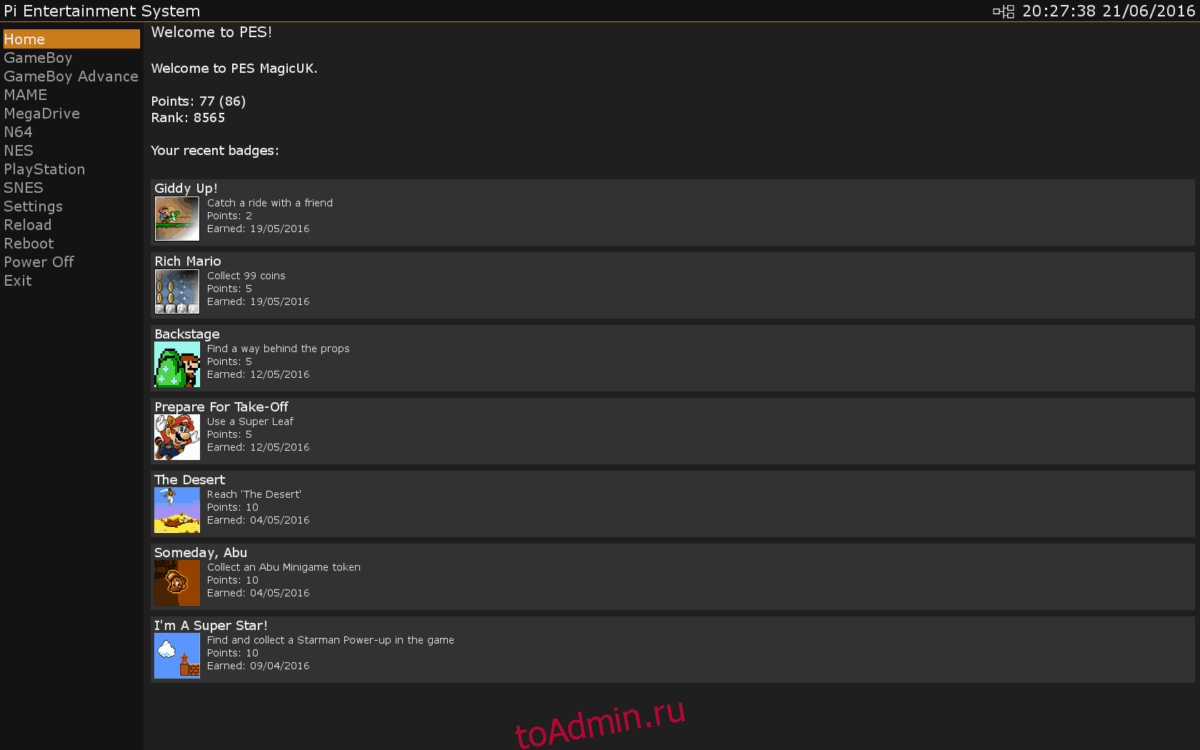
Развлекательная система Pi (также известная как PES) — это операционная система на основе Arch для Raspberry Pi. Его основная цель — игровая консоль, хотя у нее также есть отличная поддержка USB-пультов дистанционного управления, что делает ее отличной коробкой Kodi.
PES не использует программное обеспечение EmulationStation. Вместо этого у него есть собственный уникальный пользовательский интерфейс, который можно просматривать с помощью геймпада или пульта дистанционного управления. Он поддерживает внутриигровые достижения благодаря Retro Achievements и использует RetroArch для эмуляции консолей.
Примечательные особенности
Уникальный пользовательский интерфейс, удобный для удаленного управления и не зависящий от геймпада.Поддержка обмена файлами.Система «Любимые» позволяет пользователям создавать закладки своих любимых игр.PES отслеживает игровые достижения через RetroArchivements.
Скачать — Pi Entertainment System (PES)
PES доступен для загрузки на Raspberry Pi 1, 2, 3 и всех моделях B / B +. В настоящее время он не поддерживает Pi 0 или Pi 0w.
Чтобы загрузить операционную систему PES, посетите их сайт, нажмите «Установка» на боковой панели, затем «Загрузка», чтобы найти образ, доступный для вашей модели Pi.
Raspberry Pi OS Lite
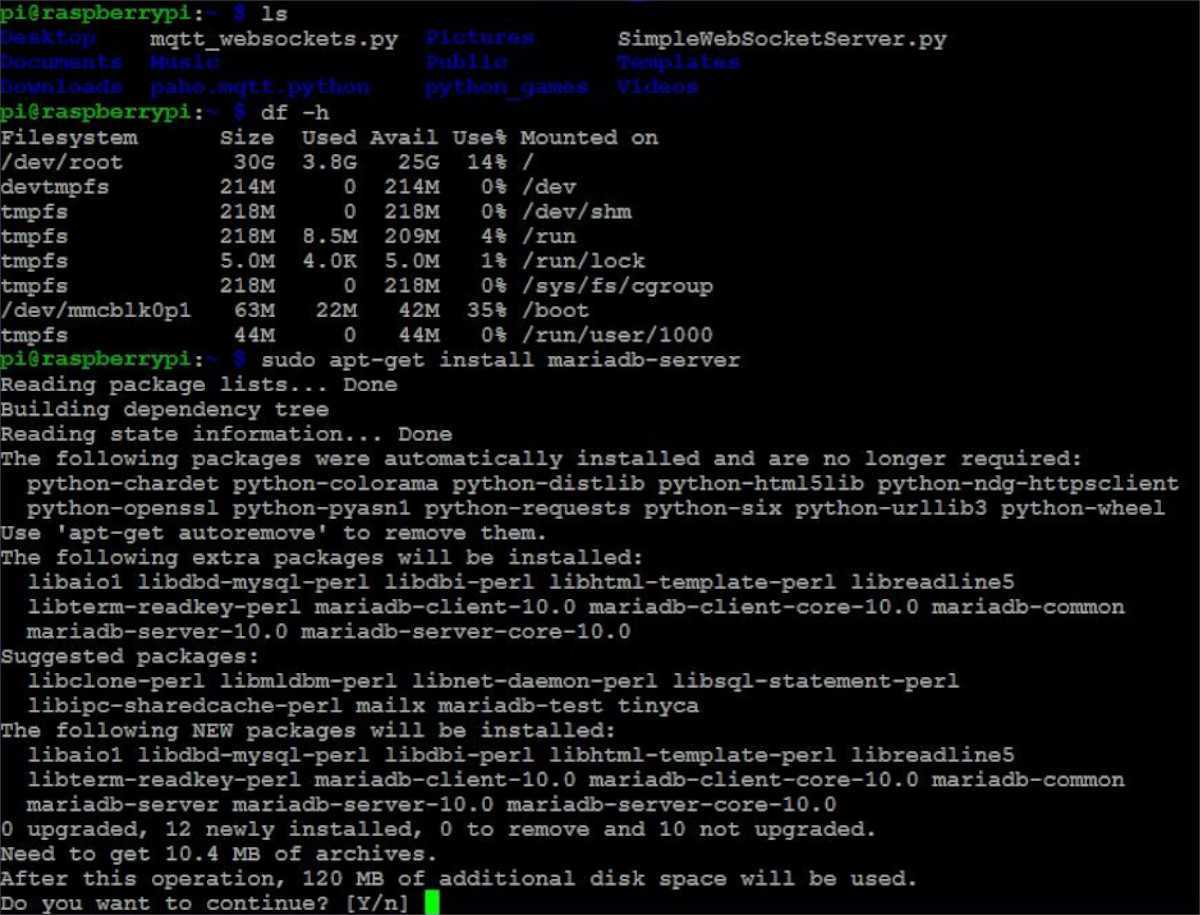
Raspberry Pi OS — официальная операционная система Raspberry Pi. Поставляется с рабочим столом и несколькими полезными приложениями. «Облегченная» версия ОС урезана и поставляется с интерфейсом консоли терминала вместо среды рабочего стола. ОС Raspberry Pi — это Debian, поэтому она идеально подходит для работы в качестве серверной ОС на Raspberry Pi и поддерживает все серверные приложения Raspberry Pi, которые работают на Debian ARM. Даже OpenMediaVault!
Примечательные особенности
- Raspberry Pi OS Lite поддерживается непосредственно фондом Raspberry Pi, поэтому всегда будут новые улучшения и функции, которых стоит ждать.
- Версия «Lite» ОС Raspberry Pi является основой для большинства серверных приложений на платформе Pi, и, таким образом, 99% серверных приложений будут отлично работать на ней.
- Его невероятно легко настроить благодаря официальному инструменту визуализации Raspberry Pi.
Загрузка Raspberry Pi OS Lite
Загружать Raspberry Pi OS Lite не нужно, так как официальное приложение Pi Imager позаботится обо всем. Чтобы установить имидж-сканер, убедитесь, что у вас есть поддержка пакета Snap на вашем ПК с Linux. Затем введите команду ниже, чтобы установить его.
sudo snap install rpi-imager
Если вы не используете пакеты Snap, щелкните здесь чтобы найти другие способы установки тепловизора.
Установка Raspberry Pi OS Lite на Pi
Чтобы установить Raspberry Pi OS Lite на свой Pi, сделайте следующее. Сначала запустите имидж-сканер Raspberry Pi на своем компьютере. Когда тепловизор открыт, нажмите кнопку «ВЫБРАТЬ ОС».
Внутри «ВЫБРАТЬ ОС» выберите в меню Raspberry Pi OS (другая). После этого выберите из списка «Raspberry Pi OS Lite (32-разрядная версия)», чтобы загрузить и установить ОС на SD-карту Pi.
Flint OS
Если вы когда-либо пользовались Chromebook, вы сразу же познакомитесь с Flint OS.
Flint OS построена на базе операционной системы Google с открытым исходным кодом Chromium, которая является той же самой ОС, которая используется в Chromebook.
Как и Chromebook, Flint OS основана на веб-приложениях и сервисах.
Это делает Flint OS одной из немногих облачных операционных систем, доступных для Raspberry Pi.
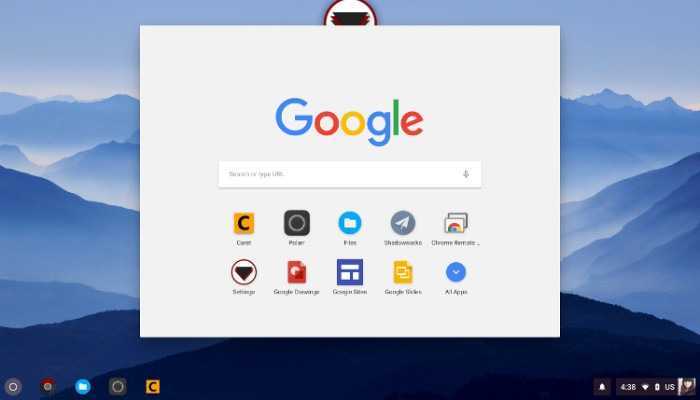
Поскольку Flint OS работает на базе настольного компьютера через Интернет, она потребляет гораздо меньше ресурсов, чем традиционная операционная система.
В конечном итоге это означает, что Flint OS быстро загружает и запускает программное обеспечение.
Кроме того, поскольку она не требует такой же вычислительной мощности, как другие операционные системы, возможно запускать Flint OS на более слабом оборудовании.
Кроме того, если вы создаете портативный компьютер на основе Pi, работающий от батареи, вы, скорее всего, добьетесь большего времени автономной работы под управлением ОС Flint.
Если вы предпочитаете ограничить себя веб-приложениями, вам обязательно стоит взглянуть на Flint OS.
Медиацентры Raspberry Pi
Если вы хотите использовать Raspberry Pi в качестве медиацентра, вам будет предложен хороший выбор. Хотя эти операционные системы неизменно построены на Raspbian / Debian, они также основаны на Kodi, популярном программном обеспечении медиа-центра.
Обратите внимание, что вместо полного образа диска вы можете установить Kodi на любую стандартную ОС Raspberry Pi
,
8. OpenELEC
Разработанная для превращения вашего Pi (или другой печатной платы) в медиацентр Kodi, OpenELEC является операционной системой HTPC. Это означает, что его единственной целью является использование компьютерных ресурсов исключительно для просмотра и воспроизведения мультимедиа.
OpenELEC доступен для моделей Raspberry Pi до Raspberry Pi 3.
9. ЦМСН
OSMC совместим с Raspberry Pi 1, 2, 3 и Zero, а регулярные обновления доступны через специальный экран администратора. Он также доступен в качестве опции в NOOBS.
OSMC, возможно, обладает лучшим пользовательским интерфейсом из всех опций Raspberry Pi Kodi и удивительно легок.
10. Xbian
Быстрый и легкий, Xbian делает что-то немного другое. Как и базовая ОС Debian, она включает в себя непрерывные выпуски. Другие опции Kodi для Raspberry Pi этого не делают — Xbian обеспечивает улучшения и исправления ошибок быстрее, чем его конкуренты.
Xbian работает на Raspberry Pi до 3B +.
11. LibreELEC
Наконец, LibreELEC также доступен, с самой простой установкой благодаря инструменту создания SD-карты.
LibreELEC работает на всех потребительских платах Raspberry Pi, включая Raspberry Pi 4.
5. Batocera Linux

Batocera Linux — это операционная система эмуляции для различных версий Raspberry Pi, Odroid и Personal Computer. Как и многие другие проекты, ОС использует программное обеспечение EmulationStation, а также знаменитый эмулятор Retroarch, так что пользователи могут с легкостью играть практически на любой игровой приставке в стиле ретро.
Примечательные особенности
Batocera Linux, как и многие другие дистрибутивы на основе EmulationStation, поставляется с относительно последней версией Kodi Media Center, которую пользователи могут использовать для просмотра мультимедиа.Простой для понимания интерфейс и процесс настройки.Благодаря RetroArch ОС может эмулировать не менее 50 игровых консолей.
DietPi
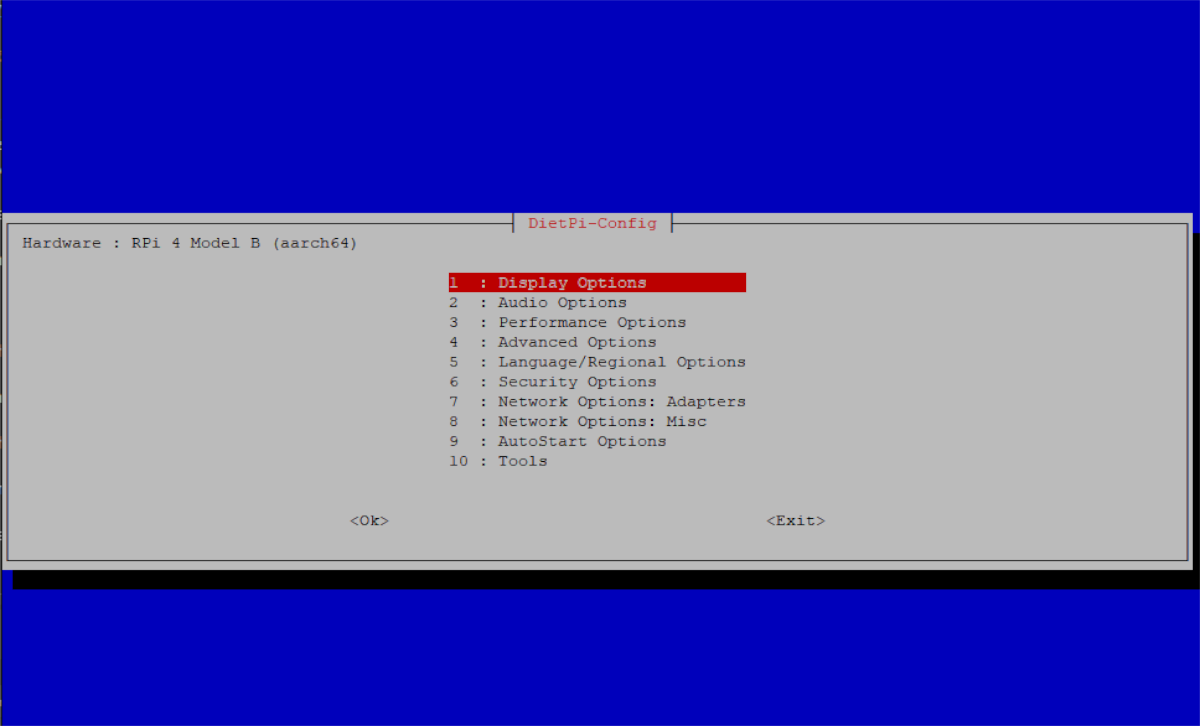
DietPi — это упрощенный, минимальный выпуск ОС Raspberry Pi (ранее Raspbian). Он идеально подходит для тех, у кого есть более старое устройство Raspberry Pi, но все же требуется полнофункциональный опыт работы с Linux, и, таким образом, он является отличным дистрибутивом сервера Pi. Лучше всего то, что он полностью функциональный и поставляется со всем, что вы ожидаете от Raspberry Pi OS / Raspbian, но намного меньше системных ресурсов.
Примечательные особенности
- Это упрощенная, более эффективная версия существующей ОС Raspberry Pi с той же программной поддержкой и функциями.
- Работает на минимальных системных ресурсах, что делает его идеальным для тех, кто использует старые устройства Pi.
Скачивание DietPi
Чтобы скачать DietPi, перейдите на их интернет сайт. Оказавшись на веб-сайте, прокрутите вниз и выберите «Raspberry Pi» из списка устройств. После выбора устройства появятся ссылки для скачивания. Щелкните ссылку для загрузки, чтобы загрузить свою ОС.
Установите DietPi на Pi
Чтобы установить DietPi на Pi, сделайте следующее. Сначала загрузите Etcher Утилита для прошивки USB / SD-карты, установите ее и запустите на своем компьютере. После запуска приложения найдите кнопку «Flash из файла», выберите ее и выберите изображение DietPi.
После выбора изображения DietPi нажмите кнопку «Выбрать цель» и выберите свою SD-карту. Затем нажмите «Вспышка!» чтобы установить образ на SD-карту Pi.
OpenELEC — это медиа-центр для людей, которые хотят быстро научиться
Если OSMC не удовлетворяет вашим потребностям, стоит обратить внимание на OpenELEC (Open Embedded Linux Entertainment Center). OpenELEC — более прямой порт Kodi, поэтому, если вы знакомы с Kodi и как он работает, вы будете как дома
Где OSMC — многофункциональный и настраиваемый медиацентр, который может делать все, что вы хотите, OpenELEC создан для одной вещи: проигрывания медиа. Если у вас тонна фильмов или музыки уже на жестком диске, и вы хотите просто воспроизвести их на своем телевизоре, OpenELEC — это способ сделать это. Мы раньше врывались в OpenELEC, но его главной привлекательностью является скорость. OpenELEC берет Kodi и вырезает множество опций настройки, чтобы держать его barebone, быстрым и простым. Однако он не настолько открыт, как OSMC, поэтому вы не можете изменять системный уровень, например, изменять частоту разгона Pi, не вникая в сложные меню. OpenELEC также ограничивает доступ к определенным сервисам, таким как SSH, поэтому настроить его не так просто.
3. Лакка
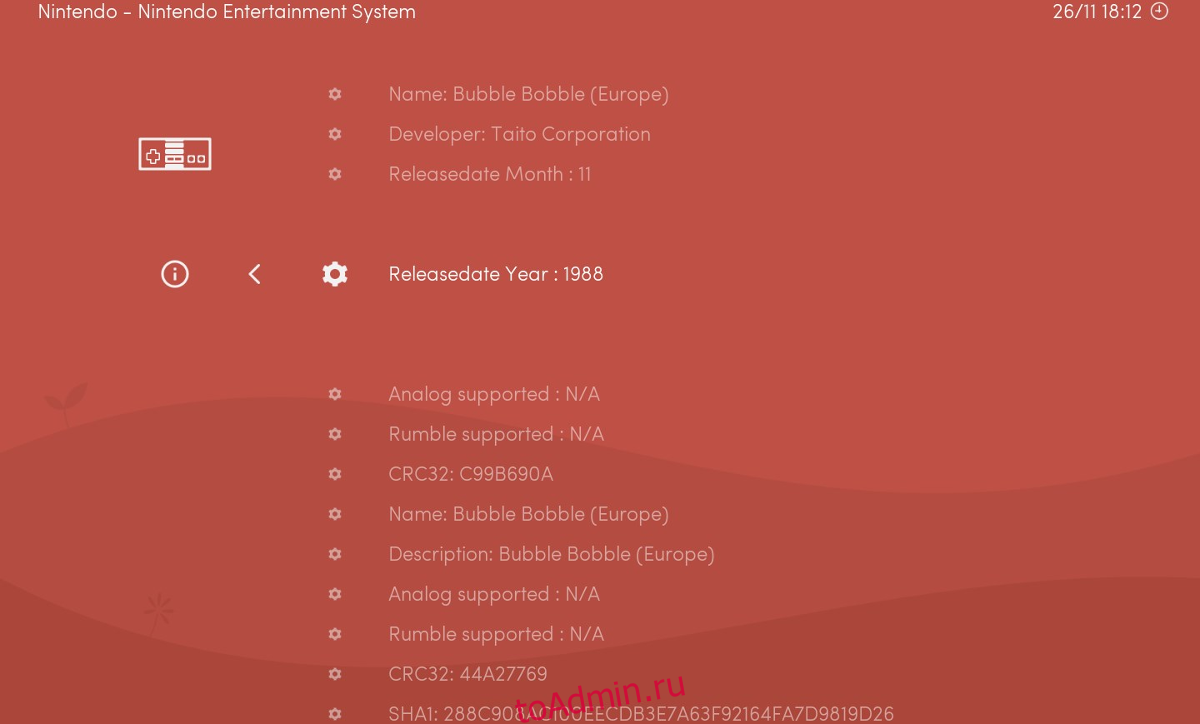
Lakka — уникальная операционная система эмуляции для Raspberry Pi. Он обладает собственным пользовательским интерфейсом, вдохновленным PlayStation, и призван сделать игру в видеоигры на Raspberry Pi интуитивно понятной и простой.
Операционная система Lakka очень легкая и обладает множеством полезных функций, таких как автоматическое обнаружение геймпада, перемотка игры, параметры затенения и даже онлайн-игра!
Примечательные особенности
Lakka имеет сетевую игру, и пользователи могут подключаться к другим консолям Lakka для сетевой игры.Автоматическое обнаружение геймпада означает, что перед игрой не нужно работать с кнопками сопоставления.В Lakka есть поддержка настраиваемых шейдеров, поэтому можно изменять графику ваших любимых ретро-видеоигр.Режим перемотки Lakka позволяет легко вернуться и исправить ошибку во время игры в видеоигру.
Скачать — Lakka
У Lakka есть изображения, доступные для Raspberry Pi 0, а также для Pi 2, Pi 3, как и ожидалось; он также поддерживает подмодели устройства, такие как 3B + и т. д.
Чтобы загрузить Lakka, посетите их веб-сайт по адресу Lakka.tv. Оказавшись там, нажмите кнопку «Получить» и прочтите заявление об отказе от ответственности. Затем выберите «Linux», а затем модель Pi, которой вы владеете.


























![Top 21 raspberry pi os for various purposes [2020]](http://smartshop124.ru/wp-content/uploads/f/0/3/f03d4308e2d23182fc39ac875c385a4f.jpeg)



























